क्या आप आईआईएस सर्वर पर डाइजेस्ट ऑथेंटिकेशन को कॉन्फ़िगर करना सीखना चाहेंगे? इस ट्यूटोरियल में, हम आईआईएस सर्वर पर डाइजेस्ट ऑथेंटिकेशन को कॉन्फ़िगर करने जा रहे हैं।
• Windows 2012 R2
• Windows 2016
• Windows 2019
उपकरण सूची
निम्नलिखित अनुभाग इस ट्यूटोरियल बनाने के लिए उपयोग किए जाने वाले उपकरणों की सूची प्रस्तुत करता है।
एक अमेज़न एसोसिएट के रूप में, मैं खरीद योग्यता से कमाते हैं ।
विंडोज ट्यूटोरियल:
इस पृष्ठ पर, हम विंडोज ट्यूटोरियल की एक सूची के लिए त्वरित पहुंच प्रदान करते हैं।
ट्यूटोरियल आईआईएस - डाइजेस्ट प्रमाणीकरण
सर्वर प्रबंधक पर, आईआईएस सुरक्षा सुविधा का नाम: डाइजेस्ट प्रमाणीकरण सक्षम करें।
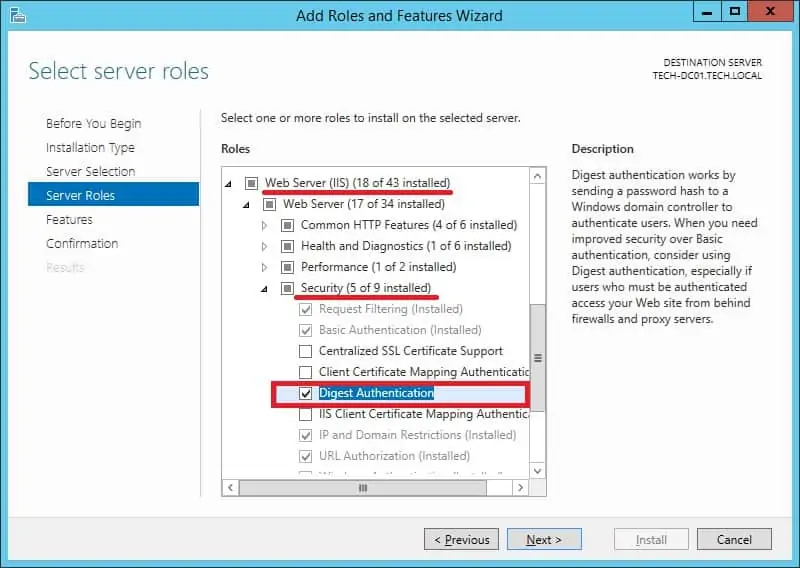
नाम आवेदन शुरू करें: आईआईएस प्रबंधक।

आईआईएस प्रबंधक आवेदन पर, अपनी वेबसाइट का उपयोग करें और निर्देशिका का चयन करें जिसे आप सुरक्षित करना चाहते हैं।
स्क्रीन के दाहिने हिस्से पर, नाम के विकल्प तक पहुंचें: प्रमाणीकरण।

चयनित निर्देशिका पर बेनामी प्रमाणीकरण को अक्षम करें।

चयनित निर्देशिका पर डाइजेस्ट प्रमाणीकरण सक्षम करें।
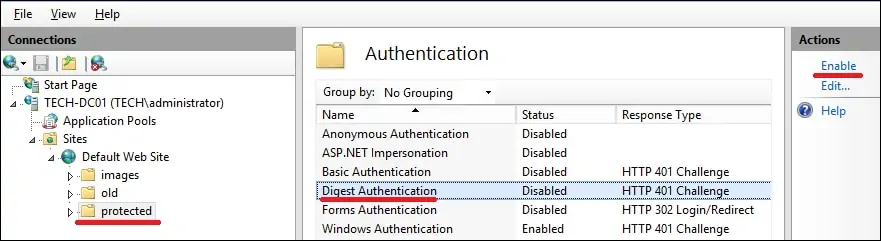
वैकल्पिक रूप से, डाइजेस्ट ऑथेंटिकेशन को सक्षम करने के लिए कमांड-लाइन का उपयोग करें।
हमारे उदाहरण में, हमने आईआईएस सर्वर को डाइजेस्ट प्रकार के प्रमाणीकरण का उपयोग करने के लिए कॉन्फ़िगर किया।
हमारे उदाहरण में, हमने आईआईएस सर्वर को निर्देशिका तक पहुंचने के लिए प्रमाणीकरण की आवश्यकता के लिए कॉन्फ़िगर किया।
एक प्रशासक के रूप में, सक्रिय निर्देशिका पर एक उपयोगकर्ता खाता बनाएं।
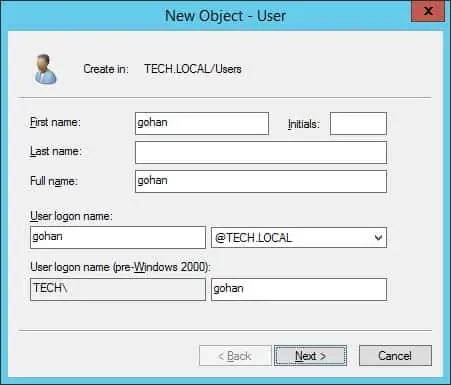
खाता गुणों पर, रिवर्सिबल एन्क्रिप्शन का उपयोग करके पासवर्ड स्टोर करने का विकल्प चुनें।
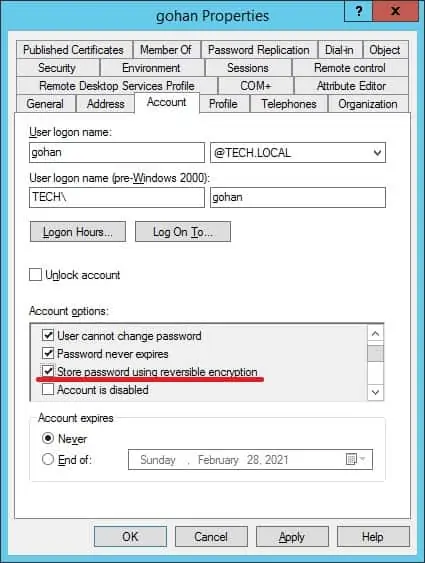
यूजर पासवर्ड रीसेट करें।
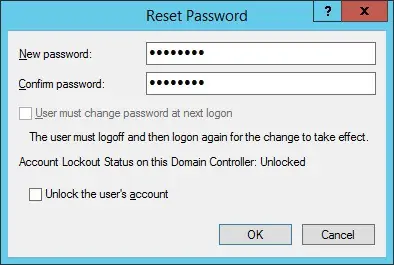
हमारे उदाहरण में, हमने गोहान नाम से एक उपयोगकर्ता खाता बनाया।
स्थापना का परीक्षण करने के लिए, इंटरनेट एक्सप्लोरर ब्राउज़र खोलें और संरक्षित निर्देशिका तक पहुंचने की कोशिश करें।
हमारे उदाहरण में, निम्नलिखित यूआरएल ब्राउज़र में दर्ज किया गया था:
• http://www.gameking.tips/protected
आईआईएस सर्वर आपको यूजर ऑथेंटिकेशन करने की आवश्यकता होगी।
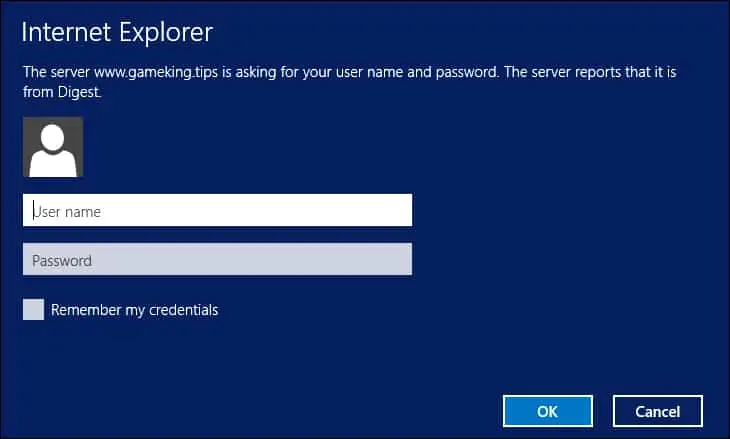
अन्य ब्राउज़रों में डाइजेस्ट ऑथेंटिकेशन से संबंधित मुद्दों को जाना जाता है।
अन्य ब्राउज़र उपयोगकर्ता प्रमाणीकरण के लिए पूछ सकते हैं।
बधाइयाँ! आप आईआईएस सर्वर पर डाइजेस्ट ऑथेंटिकेशन कॉन्फ़िगर।
